win10耳机外放 win10耳机插上无声音外放怎么调整
更新时间:2024-08-30 11:02:46作者:jiang
近年来随着科技的不断发展,人们对于数字产品的需求也越来越高,Win10作为一个备受瞩目的操作系统,其强大的功能和稳定的性能备受用户青睐。有时候用户在使用Win10系统时可能会遇到一些问题,比如耳机插上后无声音外放的情况。那么在这种情况下,我们应该如何进行调整呢?接下来我们将为大家详细介绍解决这一问题的方法。
操作方法:
1.第1步首先,双击“此电脑”,然后在菜单中点击“计算机—卸载或更改程序”。
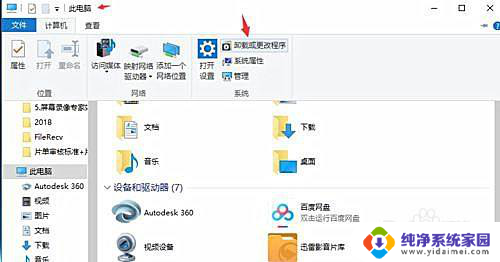
2.第2步然后在新弹出的菜单中选择“控制面板主页”。
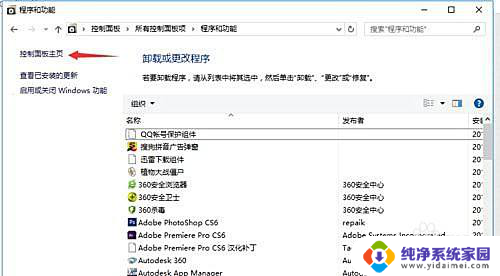
3.第3步选择“硬件和声音”,在新菜单中。找到“Realtek高清晰音频管理器”点击打开。
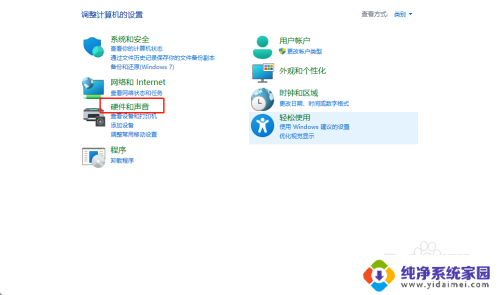
4.第4步打开“Realtek高清晰音频管理器”后,点击右上角的“设备高级设置”。
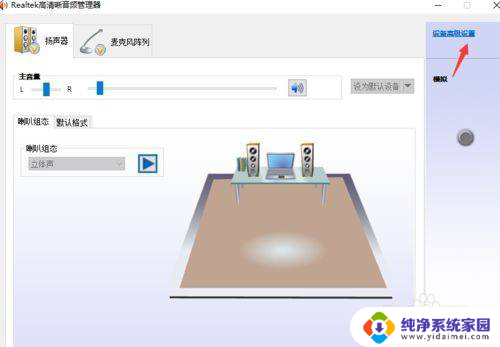
5.第5步然后在弹出的对话框中,选择“将相同类型的输入插孔链接为一个设备”点击确定。最后再次点击“确定”,关闭窗口即可。
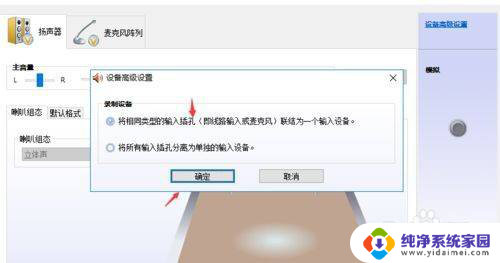
以上就是win10耳机外放的全部内容,如果有任何疑问,您可以按照以上步骤操作,希望这些步骤能够帮助到大家。
win10耳机外放 win10耳机插上无声音外放怎么调整相关教程
- 插上耳机后声音外放 win10插上耳机电脑还是外放怎么办
- 为何插上耳机声音外放 win10耳机插上后音频仍从电脑外放
- 为啥插上耳机声音外放 win10笔记本插上耳机没有声音怎么办
- 耳机插电脑上依然外放 win10插上耳机后音频仍从电脑外放
- 耳机插上为什么外放 win10插上耳机后电脑还是外放怎么办
- windows10耳机插上还是外放 win10耳机插入无声音
- win10笔记本只能用耳机听外放没有 win10外放无声音耳机插入无声音
- win10笔记本耳机没声音外放正常 Win10耳机插上电脑没声音但外放正常怎么解决
- 电脑插上耳机声音依然外放 win10插上耳机后电脑还是外放怎么办
- 电脑耳机插上声音仍是外放 win10 插入耳机但声音还是从电脑外放
- 怎么查询电脑的dns地址 Win10如何查看本机的DNS地址
- 电脑怎么更改文件存储位置 win10默认文件存储位置如何更改
- win10恢复保留个人文件是什么文件 Win10重置此电脑会删除其他盘的数据吗
- win10怎么设置两个用户 Win10 如何添加多个本地账户
- 显示器尺寸在哪里看 win10显示器尺寸查看方法
- 打开卸载的软件 如何打开win10程序和功能窗口